一、首先需要检查系统是否安装MySQL
win+R打开运行窗口,输入“services.msc”,然后进入到本地服务列表。接着搜索MySql,如果安装了mysql,列表中会有,如果列表中没有,那就是没有安装MySql,那就进行安装操作。

二、安装MySQL及连接MySQL
1).首先下载MySQL,下载地址https://dev.mysql.com/downloads/mysql/,选择你需要的MySQL版本及对应的平台
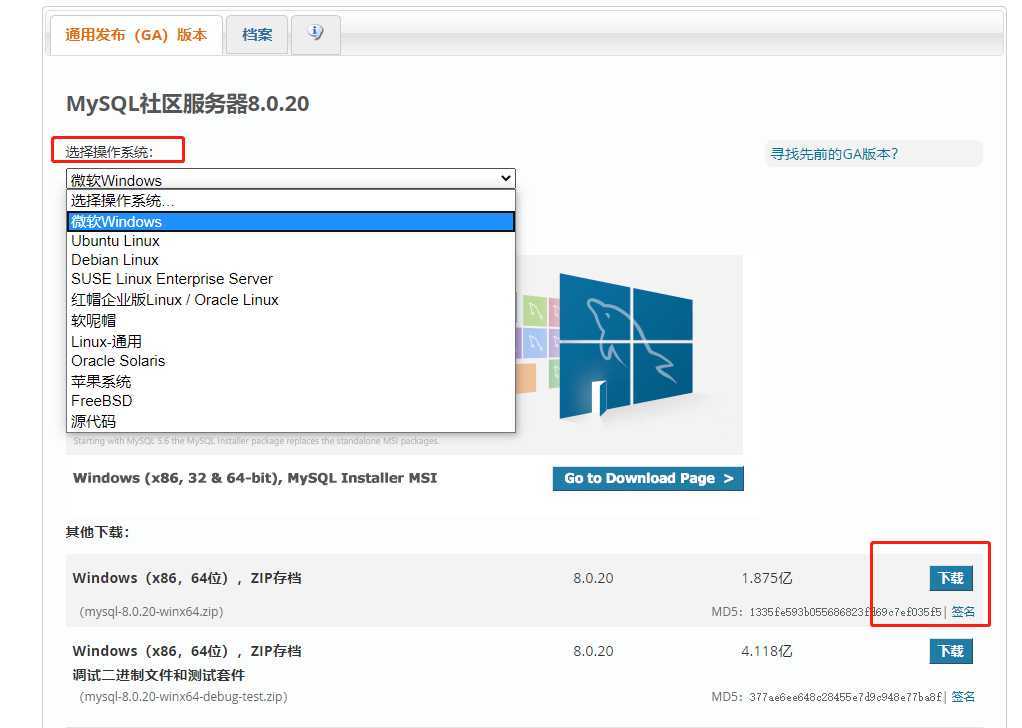
2).下载完后,我们将zip包解压相应的目录,如D:\jmeter\mysql\mysql-8.0.20-winx64。在MySQL的安装目录下新建my.ini文件,将一下内容粘贴到my.ini中,内容中的mysql按照目录和数据存放目录修改为自己电脑中的实际路径。
1 [client] 2 # 设置mysql客户端默认字符集 3 default-character-set=utf8 4 5 [mysqld] 6 # 设置3306端口 7 port = 3306 8 # 设置mysql的安装目录 9 basedir=D:\jmeter\mysql\mysql-8.0.20-winx64 10 # 设置 mysql数据库的数据的存放目录,MySQL 8+ 不需要以下配置,系统自己生成即可,否则有可能报错 11 datadir=D:\jmeter\mysql\mysql-8.0.20-winx64\data 12 # 允许最大连接数 13 max_connections=20 14 # 服务端使用的字符集默认为8比特编码的latin1字符集 15 character-set-server=utf8 16 # 创建新表时将使用的默认存储引擎 17 default-storage-engine=INNODB
3).使用管理员模式打开CMD,进入到MySQL安装路径下的"bin"目录
(1).初始化数据库:mysqld --initialize
(2).输入安装命令:mysqld install
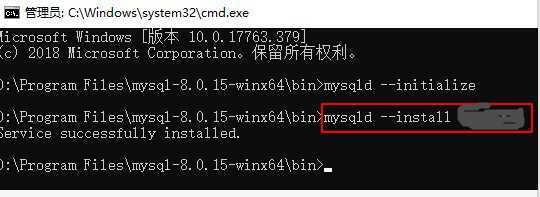
(3).启动MySQL服务:net start mysql
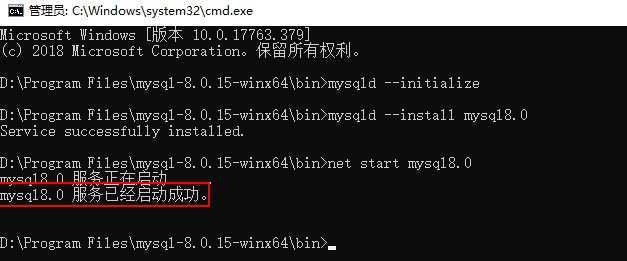
(4).这个地方会出现错误输入net start mysql,提示服务没用响应控制功能。找了很多方法没找到解决办法最后只有使用另外一种方法启动服务
使用mysqld --console启动服务,
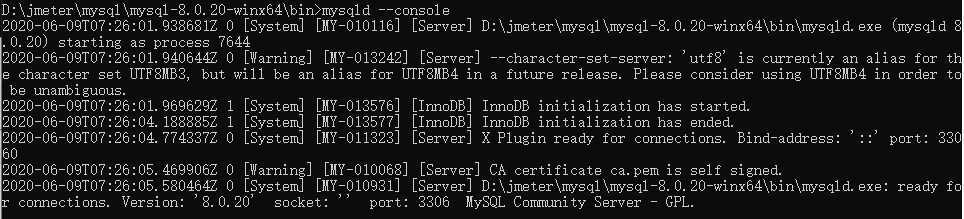
再新开一个管理员终端,进入到安装目录的bin目录下,连接数据库:mysql -uroot -p
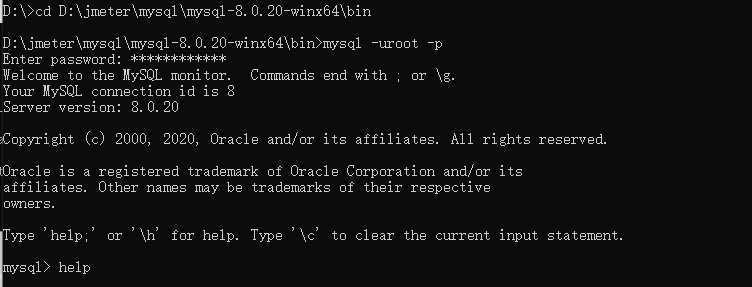
好啦,数据链接成功。
登录是默认是root,密码可在MySQL安装目录下的data文件中的WIN10-20190516I.err查看,

(5).原来的登录密码太过复杂可自己修改密码
ALTER USER ‘root‘@‘localhost‘ IDENTIFIED WITH mysql_native_password BY ‘123456‘;
ALTER USER ‘root‘@‘localhost‘ IDENTIFIED BY ‘123456‘;
ALTER USER ‘root‘@‘localhost‘ IDENTIFIED BY ‘无密码‘;
(6).查看用户名和域名,连接Navicat。
SELECT User,Host FROM mysql.user;
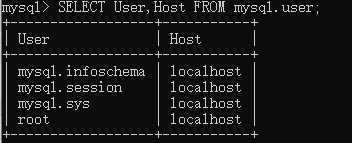
三、JMeter压测数据库
1).首先下载一个数据库驱动,等待使用。下载地址:https://dev.mysql.com/downloads/file/?id=477058

2).打开JMeter添加一个线程组,然后在线程组-取样器中添加JDBC Request,及线程组-配置元件中添加JDBC Connection Configuration

3).JDBC Request配置
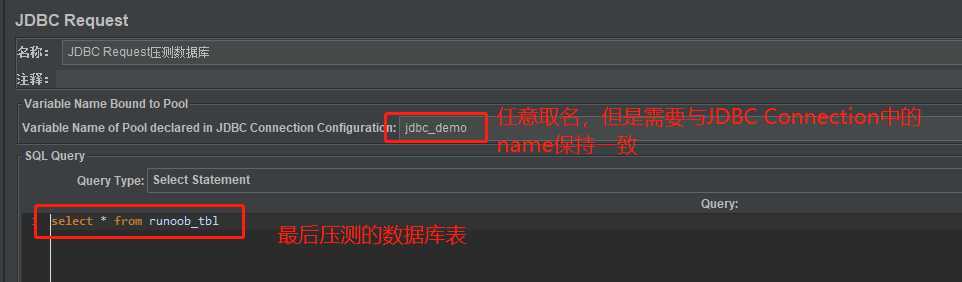
4).JDBC Connection Configuration配置
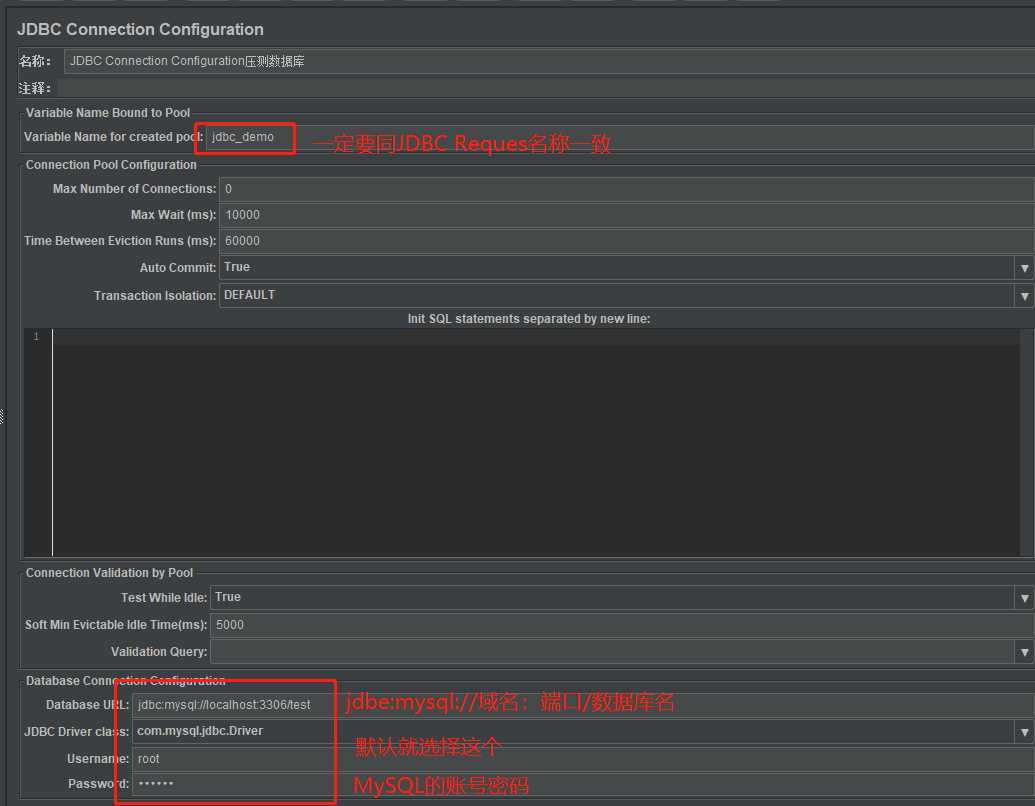
点击开始,运行测试,察看聚合报告和察看结果树
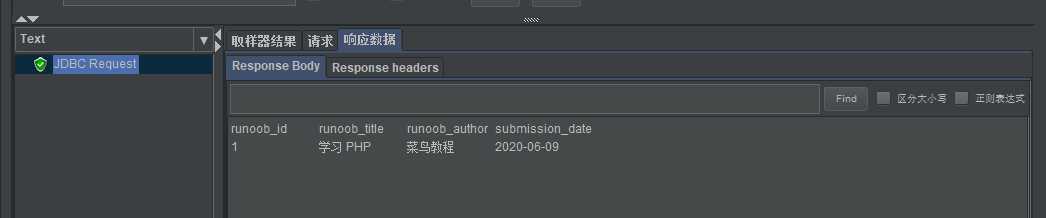
原文:https://www.cnblogs.com/Testing1105/p/13079537.html